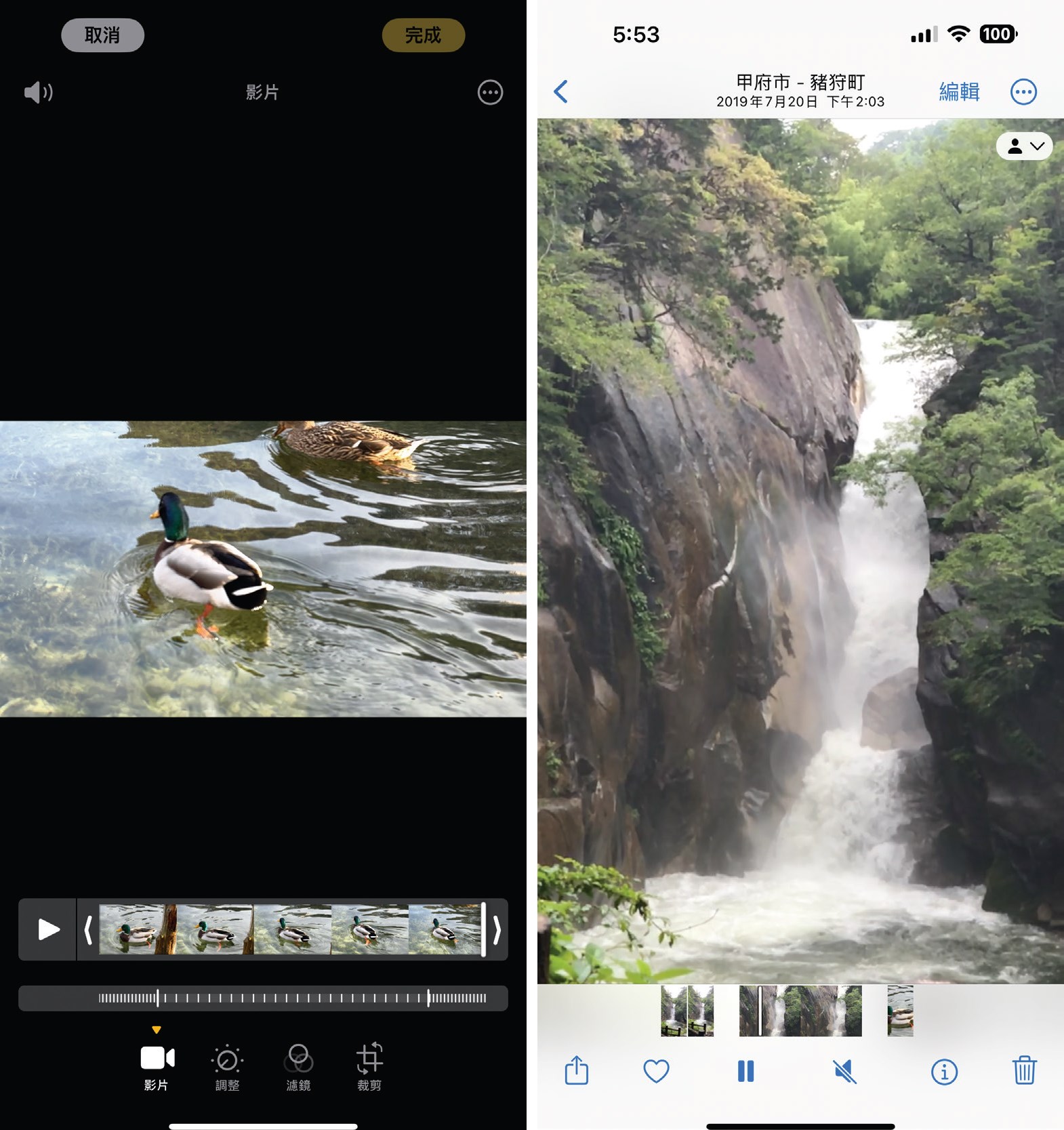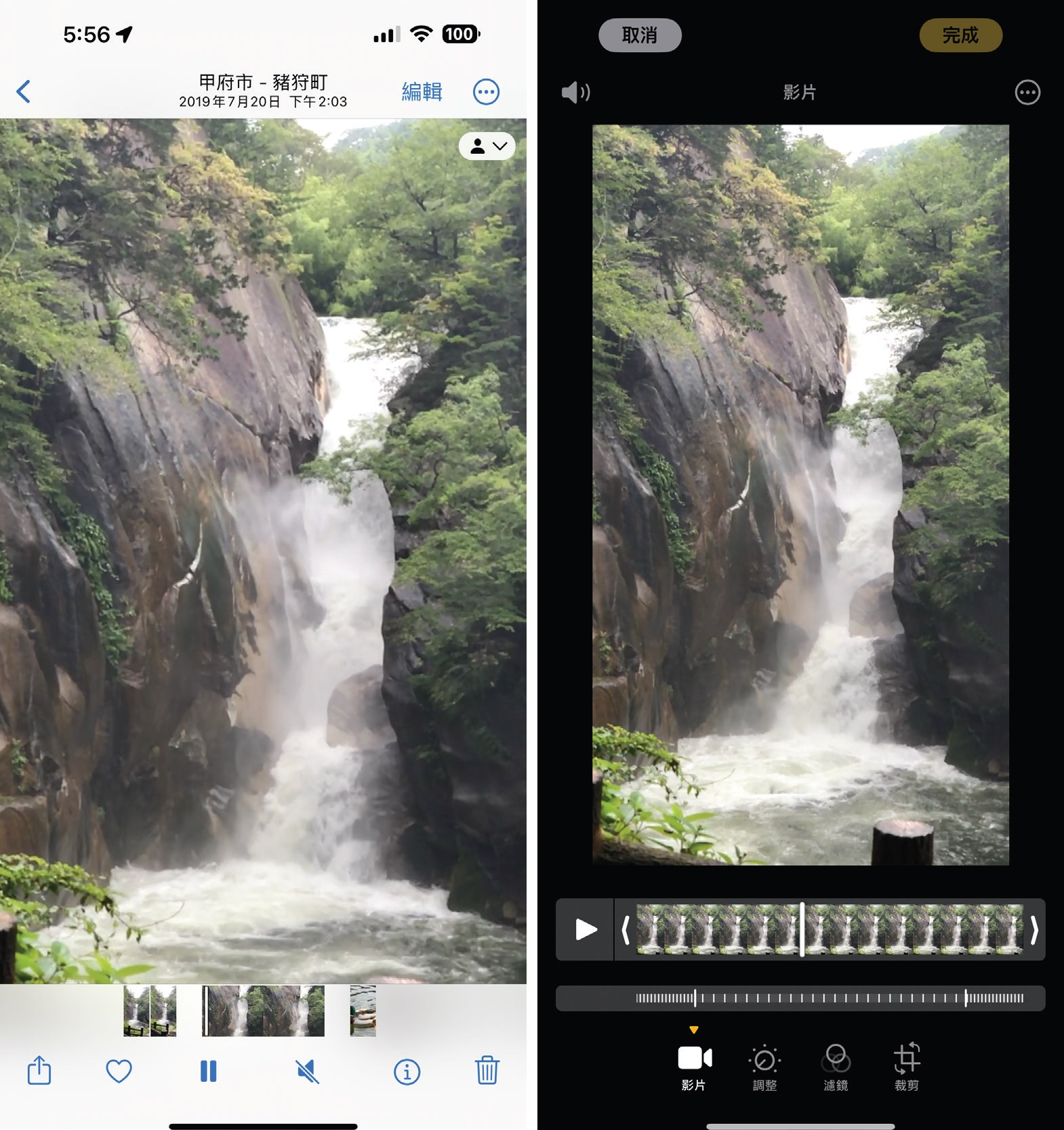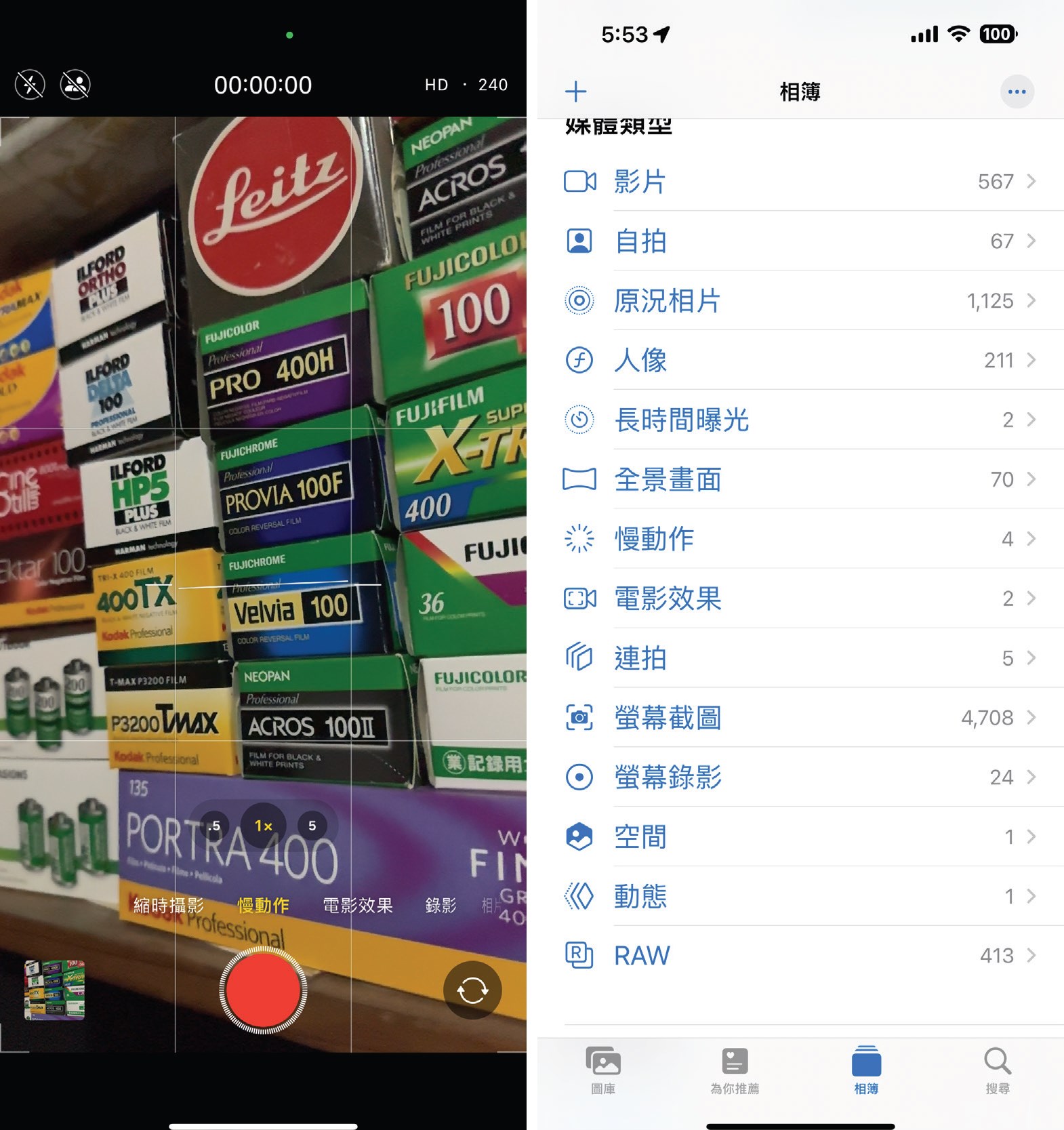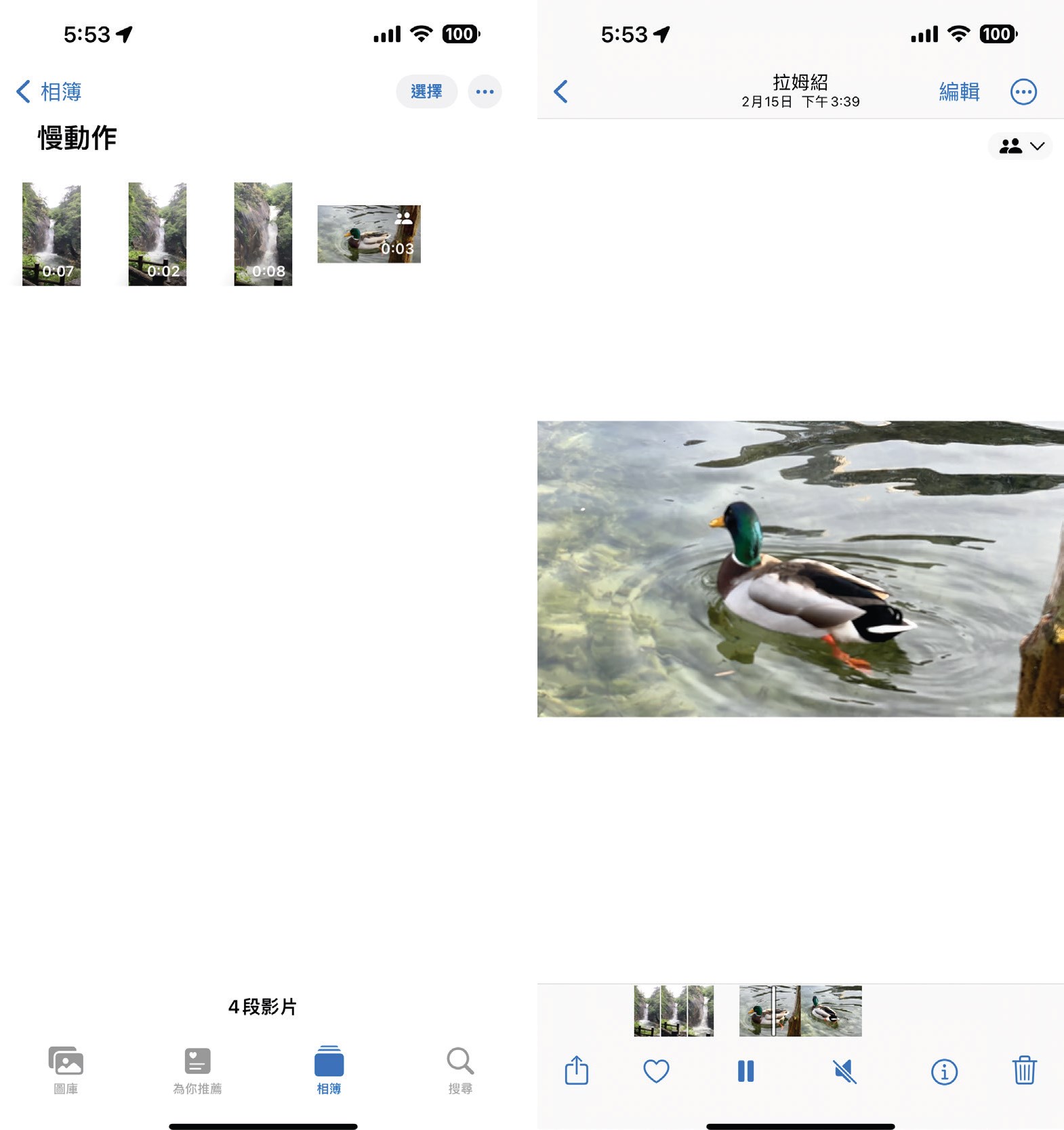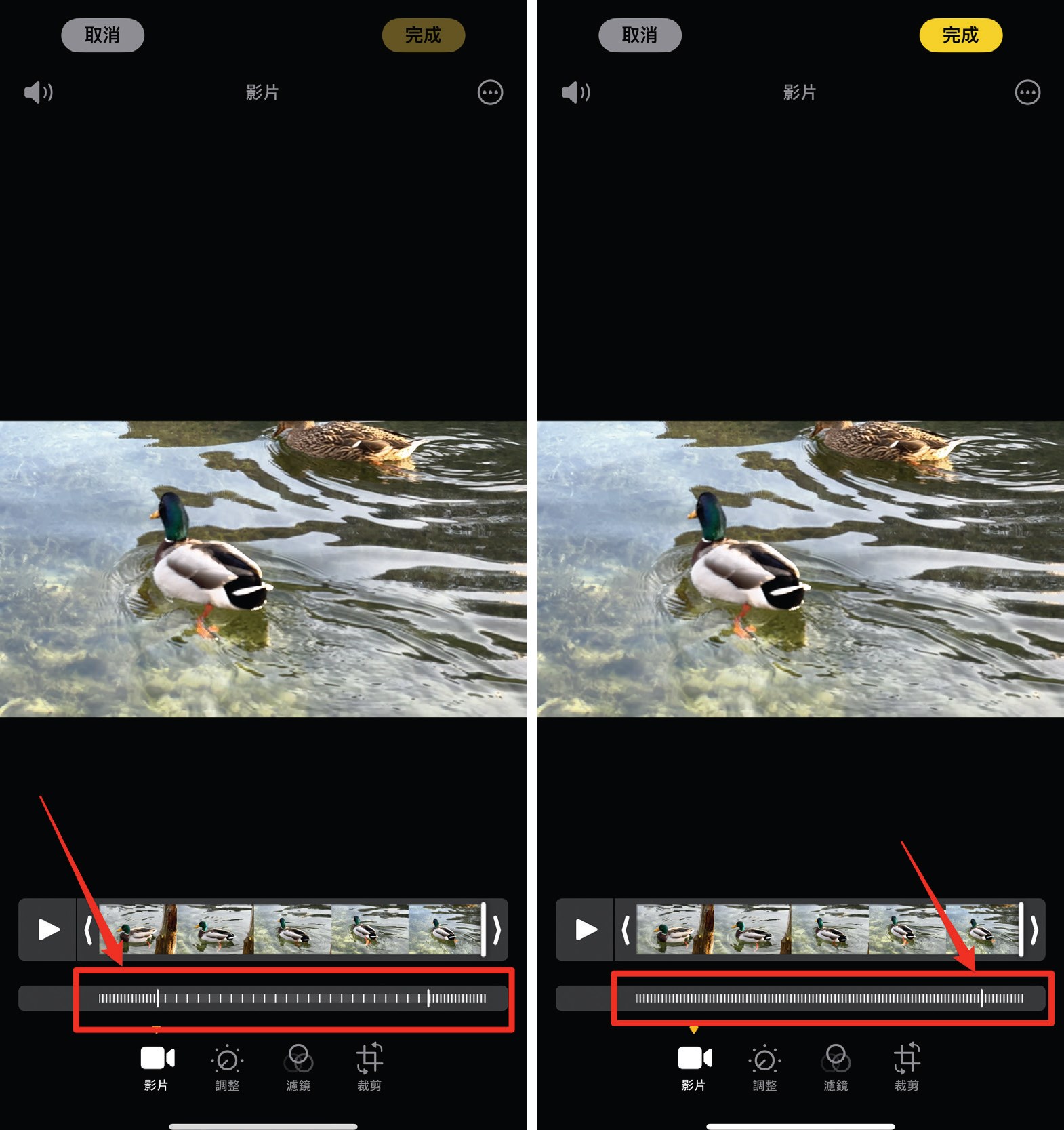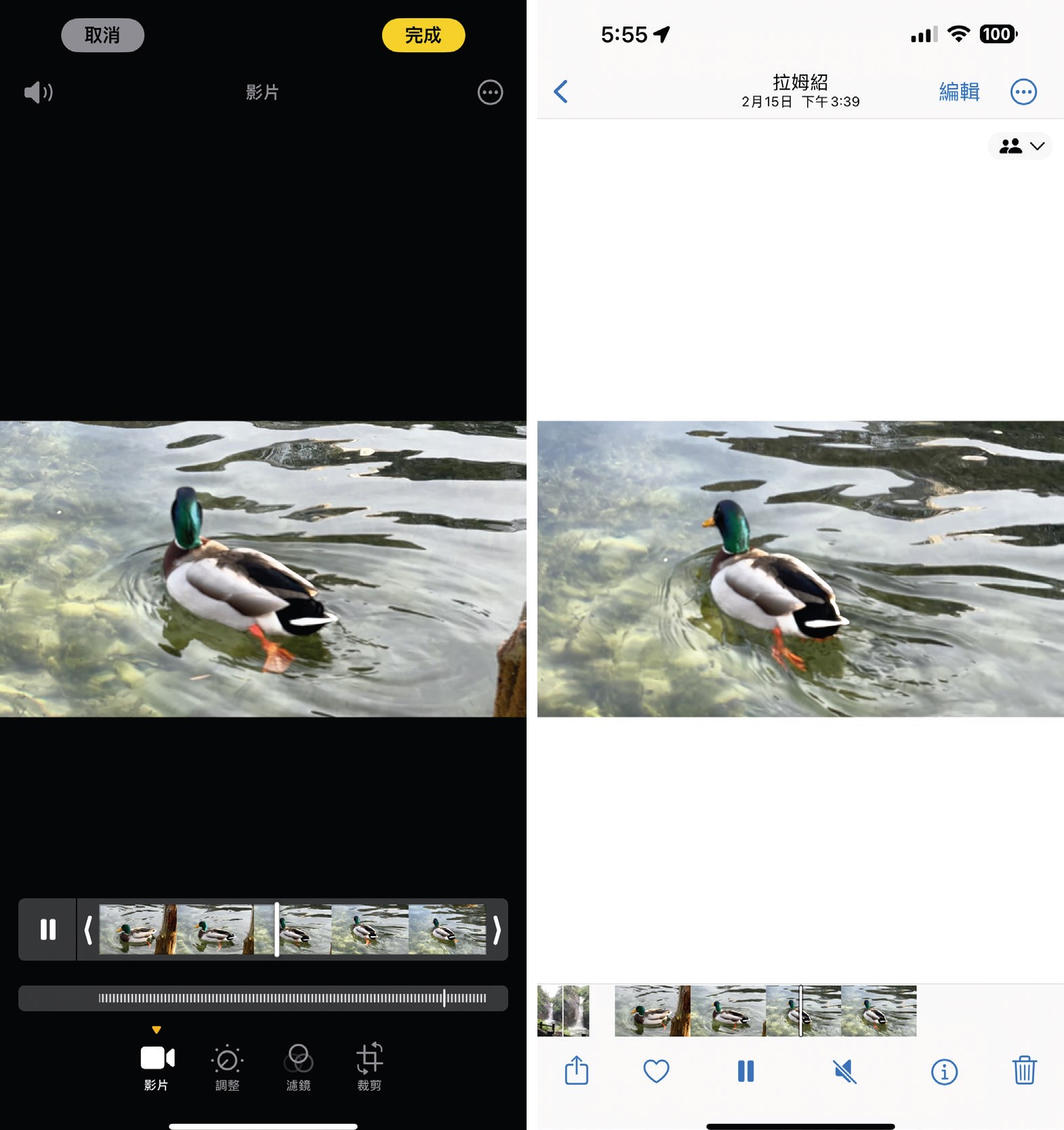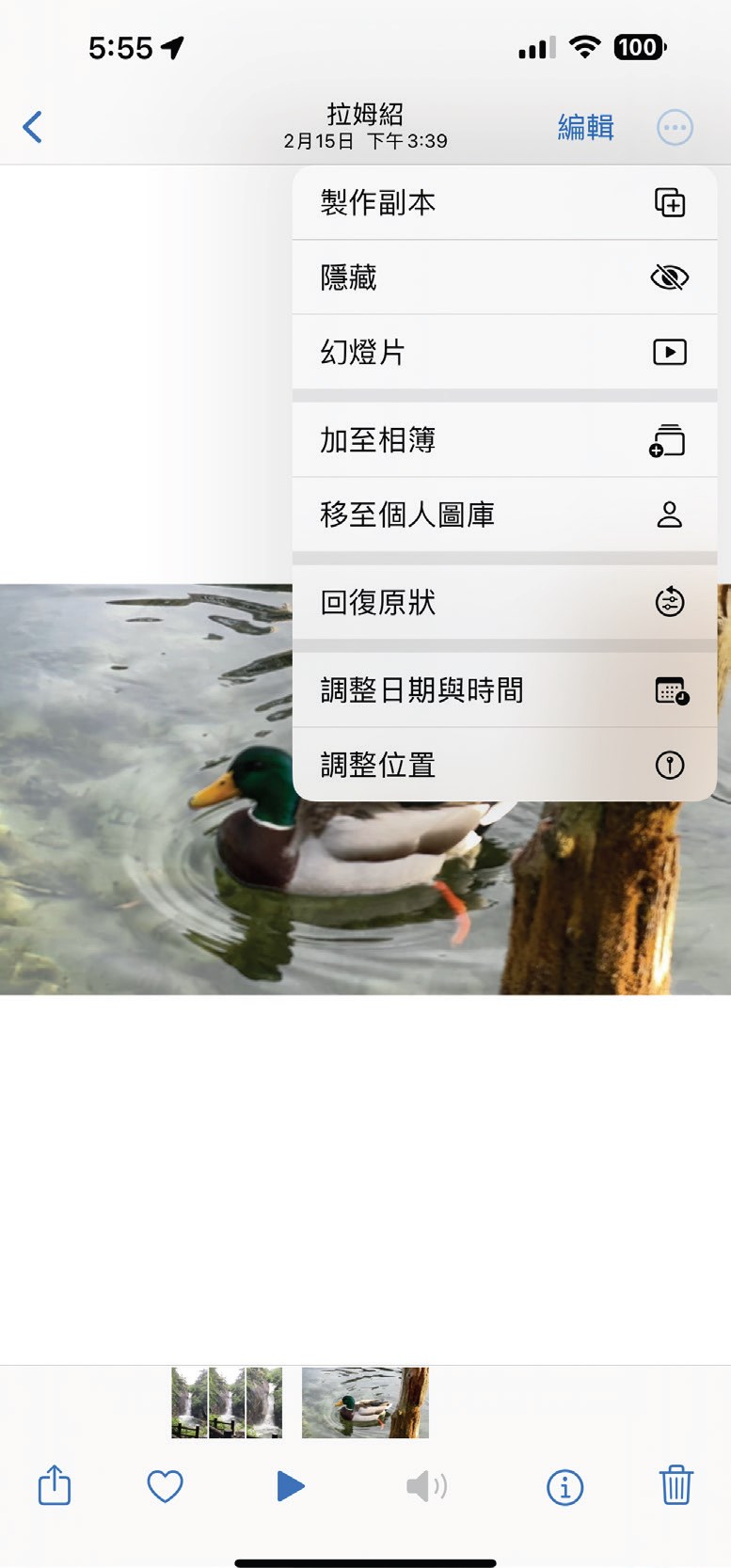iPhone的相機功能中,內置有慢動作功能。可以高頻率拍攝影片。例如圖中的瀑布影像,如果以慢動作拍攝,可留意到流水很慢地流動,製造出與別不同的氣氛。
留意影片以慢動作模式拍攝,才會以高頻率記錄影片,如果你的影片本身並非慢動作拍攝的話,則不能透過以下方法調整。
打開慢動作的選單,在相簿app選取「相簿」,在畫面下方可找到「慢動作」影片的資料夾。
在這裡會存放你以慢動作方式拍攝的影片。其實慢動作模式很好玩,建議多多使用。
例如這個小鴨爬水的影片,就拍到了小鴨在水底下用腳掌撥水的情況。在開放慢動作模式下,可看到她四腳爬爬的動作很可愛。如果你想把它變正常,請先按「編輯」按鈕。
在編輯畫面中,請關注畫面下方時間軸下方的一條小棒。首先留意這條小棒是斷成了不同部份,中間縱線較稀疏的部份,就是慢動作效果展示的部份。
要如何清除慢動作效果呢?我們移動其中一條縱線,令這個縱線較稀疏的部份消失,變成圖中的樣子。這樣就令到整段影片都以正常速度播放。
你可嘗試在播放器按播放按鈕,留意影片是否已變成正常速度。如滿意效果,按畫面右上角「完成」按鈕便可。
這樣你的影片便可變成正常速度了。留意即使影片變成了正常速度,影片仍然會存放於「慢動作」資料夾當中,你不可把它移到其他資料夾。
變回原狀
如果你希望正常速度的影片,可以回復原本慢動作的樣子,你可按畫面右上角「編輯」按鈕,再選「回復原狀」項目便可。
編輯影片慢動作狀態
iPhone會先把影片最初數秒以正常速度播放,才會進入慢動作播放。如果你想改變慢動作的起始位置,也可在這次介紹的編輯模式中,移動慢動作起結、結束的位置,以達到你想要的效果。